Annonse
En treg datamaskin Sakte datamaskin? 4 måter å fremskynde ting påÅ kjøpe en ny datamaskin kan virkelig sette deg tilbake en pen krone. Så har du vurdert å oppgradere det du har nå? Les mer kan kaste selv de mest tålmodige menneskene i raseri. Enten datamaskinen din tar for alltid når du starter opp eller fryser regelmessig Slik fremskynder du Windows 10 fra oppstart til avslutningRegistertilpasninger og illevarslende rengjøringsmidler fikser sjelden en treg datamaskin. Vi har samlet en liste over velprøvde metoder som vil gi Windows 10-datamaskinen din et øyeblikkelig ytelsesøkning. Les mer , når du venter på at systemet skal samles, utgjør bortkastet tid.
Siden datamaskinens ytelse er sterkt påvirket av det som er under panseret Hvordan Windows-ytelsen påvirkes av maskinvare og programvareI teorien kan 32-biters programvare overgå 64-biters motstykke, avhengig av maskinvareoppsett. Høres komplisert ut? Vi er her for å være fornuftige og hjelpe deg med å få den beste ytelsen ut av systemet ditt. Les mer
, maskinvareoppgraderinger vil gi et stort løft i hastigheten Disse oppgraderingene vil forbedre PC-ytelsen din mest!Trenger du en raskere datamaskin, men er ikke sikker på hva du bør oppgradere på PCen? Følg vår PC-oppgraderingssjekk for å finne ut av det. Les mer . Imidlertid er det også noen hurtigreparasjoner som vil øke hastigheten på få minutter. Her er ti små øker du kan prøve akkurat nå.1. Fremskynde oppstart
Hvis du kan løpe nedover gaten for å ta en kaffe i tiden det tar datamaskinen å starte opp, er det uakseptabelt. Det er to store områder du bør sjekke om datamaskinen tar for lang tid å starte.
Først bør du gjøre det deaktiver programvare fra å kjøre ved oppstart som du sjelden bruker. Mange programmer aktiverer dette automatisk når du installerer dem, for eksempel Skype. Hvis du bare bruker Skype en gang i måneden, sløser det bare systemressursene i bakgrunnen.
Du kan gå gjennom og deaktivere oppstartselementer på Windows 10 ved å trykke på CTRL + Shift + ESC for å åpne Oppgavebehandling og deretter klikke på oppstart fane. Høyreklikk på en oppføring og velg Deaktiver for å fjerne den fra oppstart. Hvis du ikke er sikker på hvilke elementer du vil fjerne, sjekk ut de ti beste programmene du ikke trenger ved oppstart 10 oppstartsprogrammer du trygt kan deaktivere for å få fart på WindowsDatamaskin starter sakte? Du har sannsynligvis for mange programmer som kjører ved oppstart. Slik deaktiverer du oppstartsprogrammer på Windows. Les mer .
For det andre bør du deaktivere Fast Boot. Denne dårlig navngitte funksjonen reduserer visstnok oppstartstiden, men har forårsaket mer skade enn godt for mange brukere. For å deaktivere dette, skriver du inn Strømalternativer inn i Start-menyen Velg hva strømknappene gjør på venstre sidefelt.
Klikk Endre innstillinger som for øyeblikket ikke er tilgjengelige øverst på skjermen for å gi administratorrettigheter, og fjern deretter av for boksen for Slå på rask oppstart (anbefalt). Truffet Lagre endringer og du er ferdig.
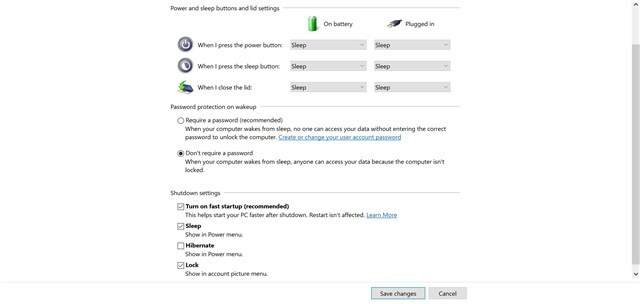
Sjekk ut flere tips for å fikse treg oppstart 6 måter å fikse treg starttid i Windows 10Hvis oppstartstiden din for Windows 10 er treg, er du ikke alene. Vi har samlet de vanligste løsningene for å hjelpe deg med å fikse treg oppstart på Windows 10. Les mer hvis du fortsatt har problemer.
2. Gjør startmenyen Last raskere
Når det tar en stund å starte Start-menyen, kan du gjøre det rediger en registerverdi for at den skal vises raskere. Husk at redigering av registeret kan være farlig, så ikke berør noe annet enn de spesifiserte verdiene mens du er i redigereren.
Åpne Registerredigering ved å skrive regedit inn i Start-menyen. Bla ned til denne tasten:
HKEY_CURRENT_USER \ Kontrollpanel \ Desktop. I høyre panel finner du MenuShowDelay tasten og dobbeltklikk på den for å redigere. Dette tallet er mengden millisekunder en meny vil forsinke før den åpnes; 400 er standard. Vi anbefaler ikke å angi dette 0 ettersom hver meny blir øyeblikkelig, så prøv å endre dette til 200 først og se om det føles bedre for deg. Når du er ferdig, kan du logge av og tilbake for å bruke endringen.
Hvis du fortsatt har problemer, kan du prøve å følge våre tips for å fikse Start-menyen Start-menyen for Windows 10 fungerer ikke? Slik fikser du det!Fungerer ikke Windows 10 Start-menyen? Vi hjelper deg med å feilsøke og fikse det. Les mer og Problemer med oppgavelinjen i Windows 10 Windows 10 oppgavelinje fungerer ikke? 6 raske fikserHvis Windows 10-oppgavelinjen ikke fungerer, dekker disse fikser vanlige oppgavelinjeproblemer, som å fryse eller skjule automatisk som ikke fungerer. Les mer .
3. Få den høyreklikkmenyen Hyggelig og snappet
Som å kjøre ved oppstart, legger mye programvare automatisk til en egen oppføring til høyreklikk-kontekstmenyen. Hvis du merker at det tar lang tid å høyreklikke, er den menyen sannsynligvis lengre enn skjermen.
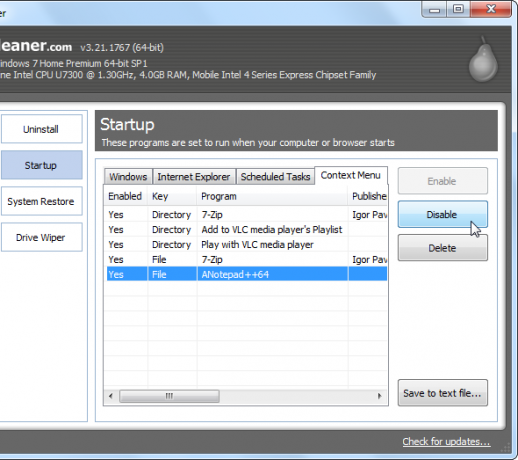
Nøkkelen er fjerne oppføringer du ikke trenger fra hurtigmenyen Hvordan legge til og fjerne oppføringer fra Windows-høyreklikkmenyenAlle elsker snarveier. I mellomtiden er kontekstmenyen din full av oppføringer du aldri berører. Vi viser deg hvordan du kan tilpasse høyreklikkmenyen med snarveier du faktisk vil bruke. Les mer , og vi har nylig diskutert alt du trenger å vite om dette. Med færre elementer som tetter opp menyen, laster Windows den raskere, og du vil ikke merke en slik forsinkelse.
4. Defragmenter dine stasjoner raskt
Manuell defragmentering av harddisken er mye mindre viktig enn den var for år siden fordi Windows defragmenterer automatisk stasjoner på en plan. Merk at solid-state-stasjoner (SSD-er) ikke trenger defragmentering! Uansett har du sannsynligvis ikke åpnet opp Windows-defragmenteringsverktøyet på mange år.
Imidlertid, hvis du bruker en eldre versjon av Windows med en mekanisk harddisk Kjøpe en ny harddisk: 7 ting du må viteDet er enkelt å kjøpe en harddisk hvis du kjenner noen grunnleggende tips. Her er en guide til å forstå de viktigste funksjonene på harddisken. Les mer , er du kanskje ikke fornøyd med hvor lang tid prosessen tar. For en bedre opplevelse, anbefaler vi Defraggler, et alternativ til det innebygde verktøyet. Dette verktøyet fra produsentene av CCleaner gir mer informasjon og en raskere prosess enn Windows-standard. Husk at Hvis du har en SSD, bør du ikke defragmentere stasjonen!
5. Kom til denne PCen øyeblikkelig
Denne PC-en, tidligere Datamaskinen min, er et nav for å få tilgang til alle stasjonene og enhetene som er koblet til datamaskinen din. Før Windows 10, Windows Key + E snarveien åpnet et File Explorer-vindu rett til Denne PC-en, men nå åpnes det for Rask tilgang.
For å gjenopprette gammel snarvei, åpne File Explorer og klikk på Utsikt fanen øverst. Klikk alternativer på høyre side for å åpne Mappealternativer vindu, og endre Åpne File Explorer til: til Denne PC-en.
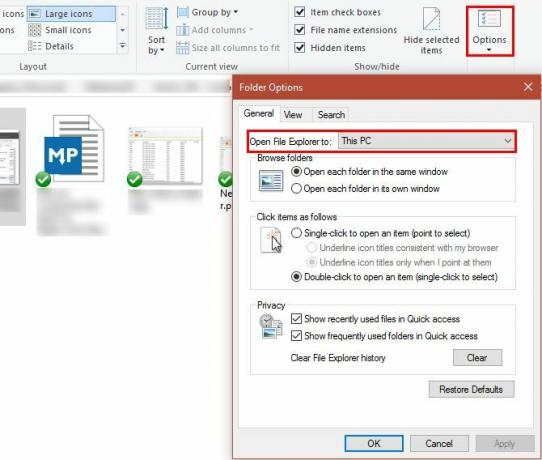
Bortsett fra dette, kan du også forhindre Windows i å automatisk finne enheter på nettverket ditt, noe som kan bremse innlastingsprosessen. Type Nettverk i Start-menyen for å starte Nettverks- og delingssenter, og klikk deretter Endre avanserte delingsinnstillinger på venstre sidefelt.
Du er sannsynligvis på en Privat tilkobling hjemme, så se etter Slå av nettverksfunn alternativet og aktiver det. Klikk Lagre endringer og Denne PC-en bør ta mindre tid å laste.
6. Befolkningsprogrammer og funksjoner raskere
Med dusinvis eller til og med hundrevis av programmer installert, vil Programmer og funksjoner delen av kontrollpanelet kan ta evig tid å laste. Det er ikke mye som løser dette bortsett fra å avinstallere noe programvare, men det kan du bruk et alternativt avinstalleringsverktøy hvis du vil.
Disse verktøyene gir flere fordeler i forhold til Windows-metoden. De fleste av dem automatisk opprett et gjenopprettingspunkt i tilfelle noe går galt, kan det avinstallere programmer i bulk, og fjern rester med søppel som Windows-verktøyet kan gå glipp av. Med alle disse fordelene er ekstra fart bare en bonus.
Sørg for at du ikke har noe av det mens du ser programmer du bør avinstallere på datamaskinen din!
7. Forhindre at reagerte programmer henger med
Programmer (og Windows) krasjer Hvorfor krasjet Windows? En feilsøkingsveiledningNår Windows krasjer, vær rolig og start på nytt. I de fleste tilfeller er det en enkelthendelse. Hvis datamaskinen krasjer igjen, bør du imidlertid lese denne trinnvise feilsøkingsguiden. Bokmerke for fremtidig bruk. Les mer oftere enn vi liker. Alle har sett den fryktede hvite glansen over et lite svar, og klikket på "End Task" for å drepe det. Noen ganger, selv om dette tar et minutt eller mer.
Vi har vist hvordan drepe frosne programmer uten å bruke Task Manager Hvordan tvinge ned et program uten oppgavebehandlingLurer du på hvordan du tvinger til å lukke et frossent program på Windows? Her er flere måter å tvinge lukke apper uten Task Manager. Les mer , som er en flott måte å finne disse hangups på. Ved hjelp av et kill script eller SuperF4 verktøyet for å avslutte programmer tvinger til stenging, i stedet for å spørre fint som å trykke på X knappen gjør det. Hvis du ofte har dette problemet med et bestemt program, er det sannsynligvis verdt å installere det på nytt for å løse korrupsjon eller skade.
8. Deaktiver fancy funksjoner for bedre ytelse
Windows inkluderer alle slags små visuelle forbedringer som gjør det mer behagelig. Imidlertid tar dette øyegodtet systemressurser. Du kan slå av disse funksjonene hvis du foretrekker ytelse fremfor visuelle.
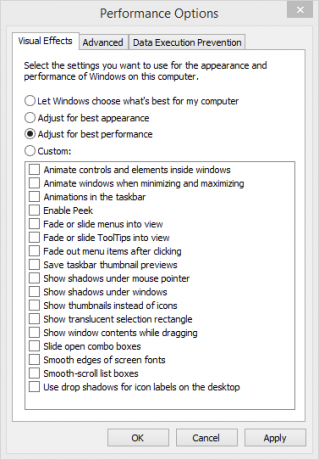
Skriv inn for å gjøre det opptreden i Start-menyen og klikk Juster utseendet og ytelsen til Windows. Du vil se en liste over animasjonselementer som du kan slå på eller av. Som standard er de fleste av dem på; du kan klikke Juster for best ytelse å deaktivere dem alle på en gang.
Dette deaktiverer små biter som vinduer som beveger seg i sanntid når du drar dem og pop-up-animasjoner av vinduer. Etter en dag eller to vil du sannsynligvis ikke engang legge merke til at disse mangler.
9. Fremskynde avslutningsprosessen
En langsom avslutning er nesten like irriterende som en treg oppstart. Hvis du slår av en bærbar datamaskin og tar den et sted med en gang, er det irriterende å vente på skjermen "Stenge av ..." i ti minutter.
Selv om det kan være litt tøffere å diagnostisere enn en langsom starttid, har vi dekket alt du bør sjekke når Windows tar evig tid til å slå seg av Tar Windows for alltid å slå seg av? Prøv dette!Du slår bare av PCen; hvor vanskelig kan det være? Å legge ned er en kompleks prosess, og mye kan gå galt. Hvis Windows 7, 8.1 eller 10 blir sittende fast, sjekk feilsøking ... Les mer .
10. Forbedre ytelsen med lettere programvare
Selv om den er populær, veier noe programvare tungt på systemressurser. Med bare en gigabyte eller to RAM i en eldre maskin, vil du gjøre det føle en avmatning med bare noen få Chrome-faner åpne Hvorfor bruker Google Chrome så mye RAM? Slik løser du detHvorfor bruker Google Chrome så mye RAM? Hva kan du gjøre for å holde det i sjakk? Slik gjør du at Chrome bruker mindre RAM. Les mer . Inntil du kan oppgrader maskinvaren 5 spørsmål du må stille deg før du oppgraderer PCenTenker du på å oppgradere PC-komponentene dine? Flott! Før du gjør det, er det imidlertid noen viktige spørsmål du bør stille deg selv. Les mer eller skaff deg en ny PC, 7 advarselsskilt Det er på tide å bytte ut din gamle PCNår bør du kjøpe en ny datamaskin? Les mer bør du bytte programvaren du bruker.
Prøv et skybasert antivirusprogram for å holde belastningen fra systemet ditt, og se i en annen nettleser siden Chrome er en slik ressurs-hog. Midori er en lett nettleser som er et godt valg for mindre kraftige maskiner; Maxthon Nitro er utrolig rask, også.
Hva er de raske tipsene dine for en raskere PC?
Vi må gjenta at disse hurtigreparasjonene ikke løser store underliggende hastighetsproblemer. Hvis du er fremdeles bruker Windows XP eller har ti år gammel maskin, vil du ikke se mye av fordelene med disse tipsene. Imidlertid, hvis du har et problem med et spesifikt område over eller ønsker å lete ut hver bit av hastighet fra systemet ditt, bør disse justeringene være nyttige.
Hvis disse tipsene ikke kutter det for deg, sjekk ut flere scenarier som kan bremse datamaskinen Slik fikser du din sakte datamaskinFå ting er mer frustrerende enn å jobbe med en treg datamaskin. Problemet kan ha flere årsaker. Vi guider deg gjennom trinnene for å feilsøke og løse datamaskinens ytelsesproblemer. Les mer og vaner du bør bygge for å forhindre at det går saktere 5 enkle vaner for å stoppe datamaskinen fra å gå sakteBare tre ting i livet er sikre: død, avgifter og trege datamaskiner etter timers surfing på internett. La oss vise deg vaner for å holde Windows-datamaskinen din så rask som ny. Les mer .
Nå er det din tur! Hva er tipsene dine for å få datamaskinen til å kjøre raskere? Gi oss beskjed om noen av disse økte ytelsen til PCen din og legg de beste tipsene ned i kommentarene!
Ben er assisterende redaktør og sponset innleggssjef i MakeUseOf. Han har en B.S. i datainformasjonssystemer fra Grove City College, hvor han ble uteksaminert Cum Laude og med utmerkelser i hovedfag. Han liker å hjelpe andre og brenner for videospill som medium.
